Naučte se příkazy k instalaci prohlížeče LibreWolf s otevřeným zdrojovým kódem na Ubuntu 20.04 Focal Fossa LTS Linux pomocí příkazového terminálu.
Co je LibreWorf?
LibreWolf je prohlížeč s otevřeným zdrojovým kódem založený na Firefoxu. To znamená, že získáte výkon a stabilitu oblíbeného prohlížeče Mozilla. Spolu s tím je hlavním cílem vývojářů LibreWolf poskytovat ochranu proti sledování, technikám snímání otisků prstů spolu s několika dalšími bezpečnostními vylepšeními. Jeho cílem je také odstranit veškerou telemetrii, shromažďování dat a nepříjemnosti a také deaktivovat funkce proti svobodě, jako je DRM.
Kroky k instalaci prohlížeče LibreWolf na Ubuntu 20.04
Kroky uvedené v tomto tutoriálu lze použít pro jiné verze Ubuntu a Linux založené na Debianu, jako je MX Linux, Linux Mint, POP OS, Elementary OS a další…
1. Použijte příkaz aktualizace Ubuntu
Proveďte společný příkaz aktualizace systému na vašem Ubuntu 20.04, abyste zajistili, že je vše aktuální. Tím se také znovu sestaví mezipaměť správce balíčků APT.
sudo apt update && sudo apt upgrade
2. Přidejte úložiště LibreWolf
Na rozdíl od Firefoxu nelze prohlížeč LibreWolf nainstalovat pomocí oficiálního úložiště Ubuntu. Proto musíme ručně přidat ten, který nabízejí vývojáři tohoto prohlížeče. Zde je následující příkaz:
echo "deb [arch=amd64] http://deb.librewolf.net $(lsb_release -sc) main" | sudo tee /etc/apt/sources.list.d/librewolf.list
3. Přidat klíč GPG
Abychom potvrdili, že balíčky, které dostáváme z oficiálního úložiště LibreWolf, jsou z originálního zdroje bez jakýchkoliv úprav, přidejte také klíč GPG, který pro balíčky prohlížeče uvedli jeho oficiální vývojáři.
sudo apt install wget -y
sudo wget https://deb.librewolf.net/keyring.gpg -O /etc/apt/trusted.gpg.d/librewolf.gpg
Spusťte aktualizaci systému znovu:
sudo apt update -y
4. Nainstalujte LibreWolf na Ubuntu 20.04 LTS Focal
Jakmile budou na vašem systému Ubuntu provedeny všechny výše uvedené příkazy, můžeme přejít na závěrečný instalační příkaz k instalaci prohlížeče LibreWolf do našeho systému.
sudo apt install librewolf -y
6. Spusťte prohlížeč
Pokud byl výše uvedený příkaz ve vašem systému úspěšně proveden, pak byste již měli prohlížeč nainstalovaný na vašem Ubuntu 20.04 Linux. Chcete-li jej spustit, přejděte do spouštěče aplikací a vyhledejte LibreWolf, jakmile se zobrazí jeho ikona, kliknutím na stejnou ikonu spusťte.
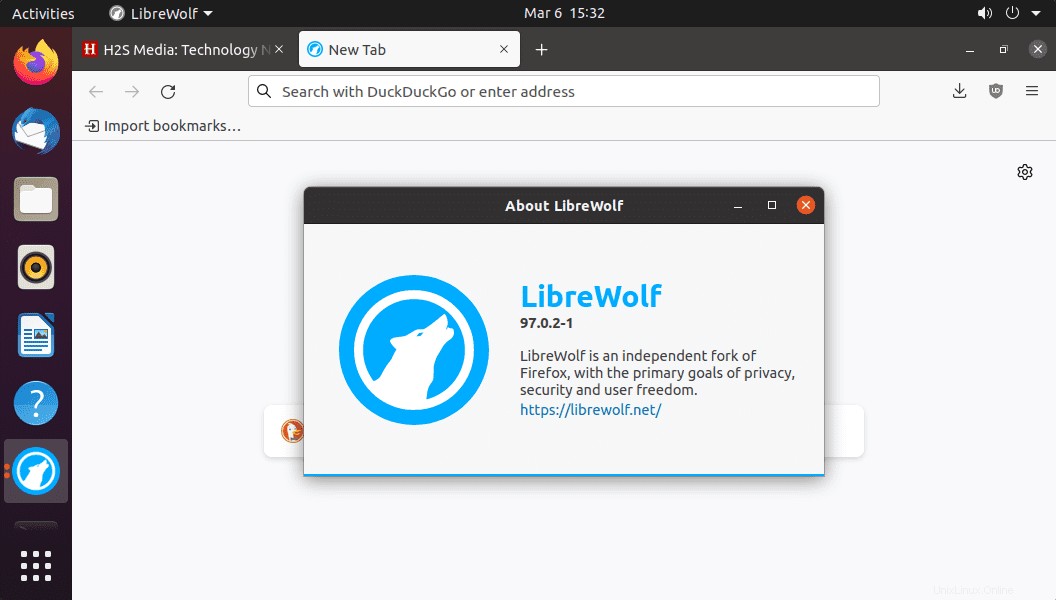
7. Jak aktualizovat prohlížeč LibreWolf
Aktualizace nebo upgradování verze prohlížeče nebude problém, protože máme jeho oficiální úložiště pro jeho instalaci. Použití správce balíčků APT a příkazu aktualizace systému tedy také načte a nainstaluje jakoukoli novou verzi dostupnou pro prohlížeč.
sudo apt update && sudo apt upgrade
8. Jak odinstalovat nebo odebrat
Existuje mnoho situací, kdy v našem systému již nepotřebujeme žádnou konkrétní aplikaci. Pokud totéž platí pro prohlížeč LibreWolf, pak jeho odstranění nebude problém, přejděte na následující příkazy.
sudo apt autoremove --purge librewolf
Odstranění klíče GPG a úložiště:
sudo rm -f \ /etc/apt/sources.list.d/librewolf.list \ /etc/apt/trusted.gpg.d/librewolf.gpg \ /etc/apt/sources.list.d/home:bgstack15:aftermozilla.list \ /etc/apt/trusted.gpg.d/home_bgstack15_aftermozilla.gpg
Pro více informací navštivte oficiální web tohoto prohlížeče.